
สารบัญ:
- ขั้นตอนที่ 1: ตั้งโปรแกรม FMC ด้วยแผนเที่ยวบินของคุณ
- ขั้นตอนที่ 2: กดปุ่ม INDEX
- ขั้นตอนที่ 3: กดปุ่มถัดจาก ARR DATA
- ขั้นตอนที่ 4: ความถี่ ILS ของรันเวย์อยู่ภายใต้ความถี่ และหลักสูตรของคุณอยู่ภายใต้ LOC BRG
- ขั้นตอนที่ 5: ป้อนความถี่ ILS ในวิทยุ NAV ทั้งสองของคุณ
- ขั้นตอนที่ 6: ป้อนหมายเลขหลักสูตรในปุ่มทั้งสองหลักสูตรของคุณ
- ขั้นตอนที่ 7: ลงไปที่ 3000 ฟุตก่อนที่คุณจะสกัดกั้น ILS Localizer เครื่องแรก
- ขั้นตอนที่ 8: หากเพชรทั้งสองเป็นสีชมพู ให้กด APP ก่อนที่เพชรแนวตั้งจะถึงตรงกลาง
- ขั้นตอนที่ 9: หากเพชรแนวตั้งว่างเปล่า มีเส้นขอบสีชมพูและอยู่ที่ด้านล่างของหน้าจอ ให้ไปรอบๆ
- ขั้นตอนที่ 10: หลังจากทัชดาวน์ คุณจะต้องตอบสนองทันที
- ผู้เขียน John Day [email protected].
- Public 2024-01-30 13:03.
- แก้ไขล่าสุด 2025-01-23 15:12.
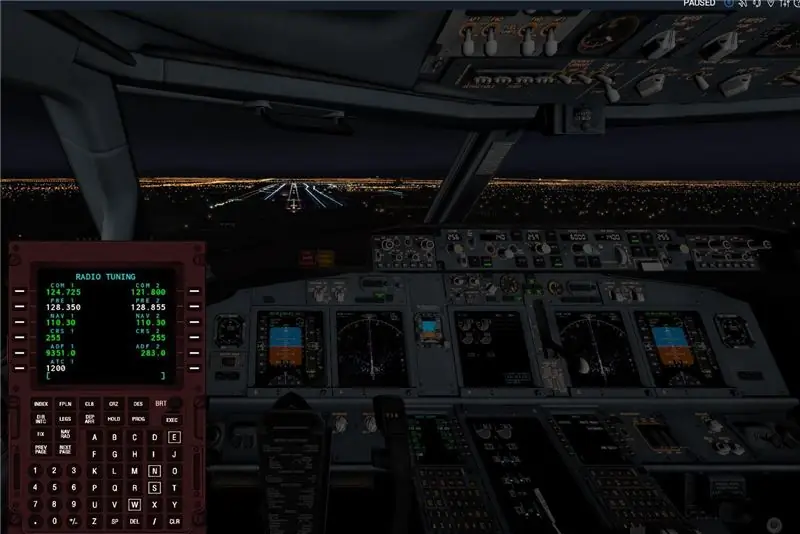
ฉันกำลังบิน 737 ที่เป็นค่าเริ่มต้นบน X-Plane 11 และฉันต้องการทำออโต้แลนด์ ฉันไปอินเทอร์เน็ตและค้นหา "วิธีการ autoland ค่าเริ่มต้น 737" แต่ผลลัพธ์ทั้งหมดที่ฉันได้รับสำหรับ Zibo ที่แก้ไข 737 ฉันพบวิธีรับความถี่ ILS และหลักสูตรโดยการตรวจสอบแผนที่ แต่ฉันทำไม่ได้ ไม่ต้องการตรวจสอบแผนที่เพื่อใช้ออโต้แลนด์ ฉันต้องการให้มันเป็นจริงมากที่สุด ฉันรู้วิธีใช้ autoland บน Zibo 737 แล้ว แต่ฉันต้องการใช้ค่าเริ่มต้น ในที่สุดหลังจากกดปุ่มเกือบทุกปุ่มบน FMC เริ่มต้น ฉันพบวิธีรับความถี่ ILS และหลักสูตรโดยใช้ FMC เท่านั้น
ขั้นตอนที่ 1: ตั้งโปรแกรม FMC ด้วยแผนเที่ยวบินของคุณ
ในการรับความถี่ ILS คุณต้องตั้งค่าแผนการบินของคุณไปจนถึงรันเวย์ที่คุณเข้าใกล้ คุณไม่ต้องการชุด VNAV แต่คุณต้องการ LNAV หากคุณไม่ทราบวิธีตั้งโปรแกรม FMC ของคุณด้วยจุดอ้างอิงและรันเวย์ขาเข้า ให้ตรวจสอบคำแนะนำอื่นๆ ของฉัน วิธีตั้งโปรแกรม X-Plane 11 Default 737 FMC หรือหากคุณทราบความถี่ ILS และ CRS ของรันเวย์อยู่แล้ว คุณสามารถข้ามไปยังขั้นตอนที่ 5 ได้
ขั้นตอนที่ 2: กดปุ่ม INDEX
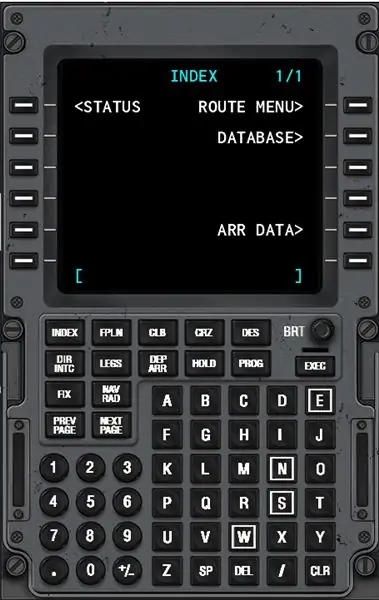
นี่จะนำคุณไปยังหน้าจอเหมือนที่แสดงด้านบน
ขั้นตอนที่ 3: กดปุ่มถัดจาก ARR DATA
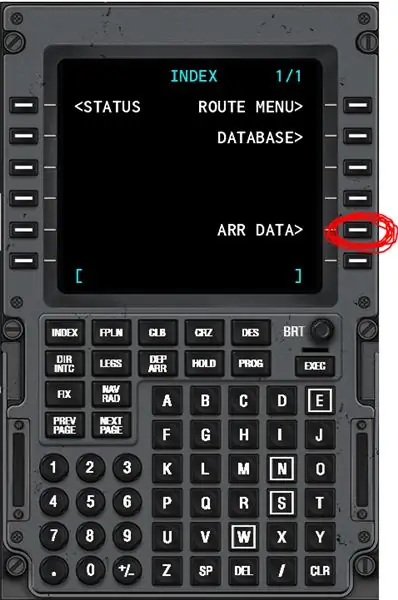
หากคุณไม่ได้ยื่นแผนการบิน หลังจากที่คุณกดบน ARR DATA จะมีเพียงหน้าจอว่างเปล่า
ขั้นตอนที่ 4: ความถี่ ILS ของรันเวย์อยู่ภายใต้ความถี่ และหลักสูตรของคุณอยู่ภายใต้ LOC BRG
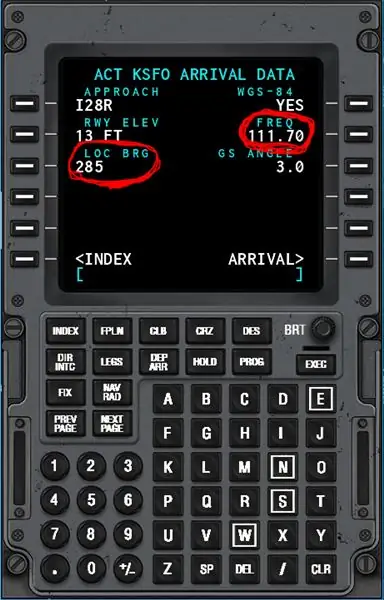
ขั้นตอนที่ 5: ป้อนความถี่ ILS ในวิทยุ NAV ทั้งสองของคุณ
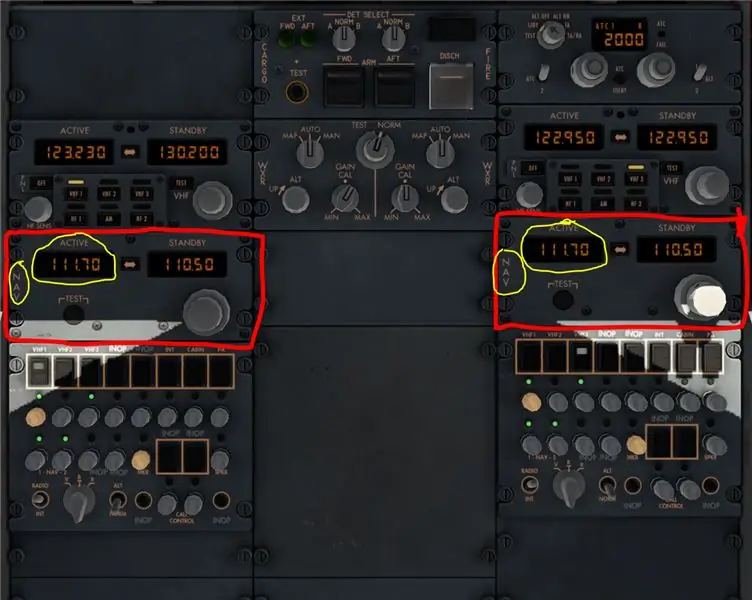
ขั้นตอนที่ 6: ป้อนหมายเลขหลักสูตรในปุ่มทั้งสองหลักสูตรของคุณ

แม้ว่า FMC จะเขียนว่า "LOC BRG" แต่จริงๆ แล้วนั่นคือหมายเลขหลักสูตรที่คุณต้องการเพื่อให้ออโต้แลนด์ทำงานได้
ขั้นตอนที่ 7: ลงไปที่ 3000 ฟุตก่อนที่คุณจะสกัดกั้น ILS Localizer เครื่องแรก
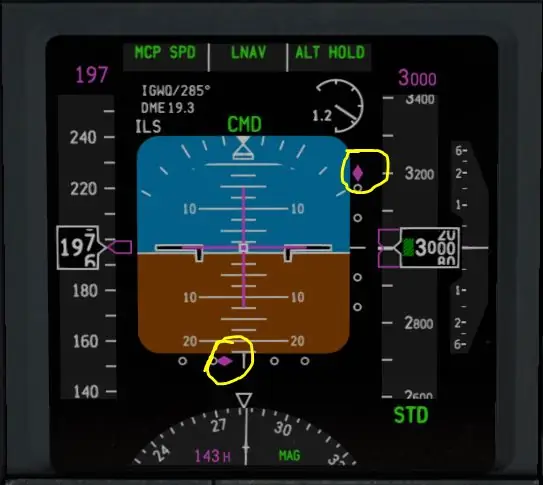
หากคุณสูงถึง 3000 ฟุต และคุณยังเปิดใช้งาน LNAV อยู่ คุณควรเห็นเพชรสองเม็ดถัดจากขอบฟ้าเทียมของคุณ เพชรที่มุ่งหน้าไปควรเป็นสีชมพูทึบ และเพชรแนวตั้งควรเป็นสีชมพูทึบและอยู่เหนือระดับกลาง
ขั้นตอนที่ 8: หากเพชรทั้งสองเป็นสีชมพู ให้กด APP ก่อนที่เพชรแนวตั้งจะถึงตรงกลาง
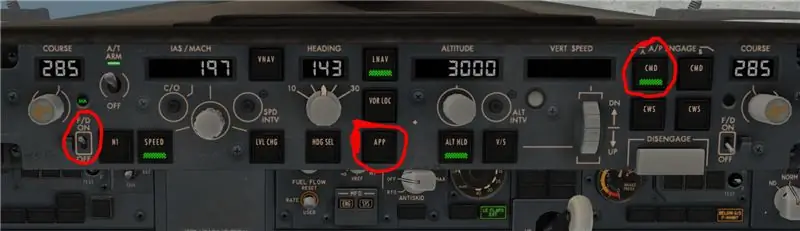

อย่ากด APP เมื่อเพชรแนวตั้งแตะตรงกลาง หากกดลงไป เครื่องบินจะลดระดับลงเล็กน้อย
ขั้นตอนที่ 9: หากเพชรแนวตั้งว่างเปล่า มีเส้นขอบสีชมพูและอยู่ที่ด้านล่างของหน้าจอ ให้ไปรอบๆ
ขั้นตอนที่ 10: หลังจากทัชดาวน์ คุณจะต้องตอบสนองทันที
หลังจากทัชดาวน์ เครื่องบินจะเด้งกลับและเริ่มบินขึ้นสู่ท้องฟ้าอีกครั้ง ดังนั้นเมื่อล้อแตะลงแล้วดันแอกไปข้างหน้า ให้ดันกลับด้านแล้วยกสปอยเลอร์ขึ้น ขณะที่เครื่องบินกำลังลดความเร็ว ให้ถอดออโตไพลอตออกแล้วปิดเค้นอัตโนมัติ ยินดีด้วย เครื่องบินได้ลงจอดแล้ว
แนะนำ:
Full Wave Bridge Rectifier (เริ่มต้น): 6 ขั้นตอน

Full Wave Bridge Rectifier (เริ่มต้น): วงจรเรียงกระแสแบบคลื่นเต็มเป็นวงจรอิเล็กทรอนิกส์ที่แปลงกระแสไฟ AC เป็นกระแสไฟตรง ไฟฟ้าที่ออกมาจากเต้ารับบนผนังคือกระแสไฟ AC ในขณะที่อุปกรณ์อิเล็กทรอนิกส์สมัยใหม่ส่วนใหญ่ใช้พลังงานจากกระแสไฟตรง ซึ่งหมายความว่าเ
ไม้กายสิทธิ์ไมโครบิต! (เริ่มต้น): 8 ขั้นตอน (พร้อมรูปภาพ)

ไม้กายสิทธิ์ไมโครบิต! (ผู้เริ่มต้น): แม้ว่าจะเป็นเรื่องยากสำหรับเราที่มนุษย์ที่ไม่ใช้เวทมนตร์จะลอยวัตถุด้วยความคิด คำพูด หรือไม้กายสิทธิ์ เราสามารถใช้เทคโนโลยีเพื่อทำสิ่งเดียวกันได้ (โดยทั่วไป) โปรเจ็กต์นี้ใช้ไมโคร: บิตสองอัน ชิ้นส่วนอิเล็กทรอนิกส์เล็กๆ สองสามชิ้น และสิ่งของในชีวิตประจำวัน
อินเทอร์เฟซ Visuino Pro Macchina OBDII เริ่มต้น LED กะพริบ: 3 ขั้นตอน

อินเทอร์เฟซ Visuino Pro Macchina OBDII เริ่มต้นใช้งาน ไฟ LED กะพริบ: ภาพยนตร์ pokazuje najprostszy z programów którym rozpocząłem testowanie interfejsu MACCHINA M2 OBDII แปล: วิดีโอแสดงตัวอย่างที่ง่ายที่สุดจากการทดสอบอินเทอร์เฟซ MACCHINA M2 OBDII
การควบคุม RGB LED โดย WebSocketsServer - NodeMcu เริ่มต้น: 5 ขั้นตอน
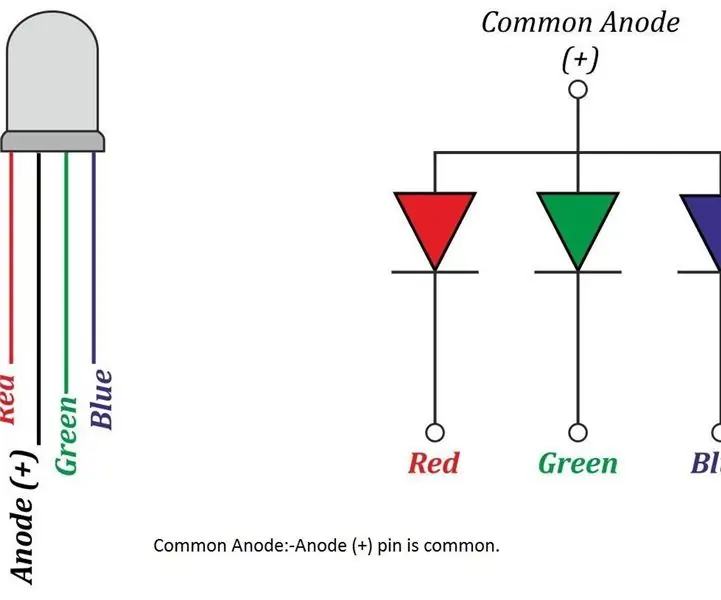
การควบคุม RGB LED โดย WebSocketsServer | NodeMcu Beginner: การควบคุม RGB LED โดย WebSocketsServer Tutorial
Headless Pi - เริ่มต้น Raspberry Pi โดยไม่ต้องใช้ฮาร์ดแวร์เพิ่มเติม: 4 ขั้นตอน (พร้อมรูปภาพ)

Headless Pi - การเริ่มต้น Raspberry Pi ของคุณโดยไม่ต้องใช้ฮาร์ดแวร์เพิ่มเติม: สวัสดี เหตุผลที่คุณมาที่นี่คือ ฉันเดาว่าคุณจะเหมือนฉันมาก! คุณไม่ต้องการที่จะใช้งาน Pi ของคุณอย่างง่ายดาย - เสียบ Pi เข้ากับจอภาพ ต่อคีย์บอร์ดและเมาส์ และ voila!…Pfft ใครทำอย่างนั้น! ท้ายที่สุดแล้ว Pi คือ &
